Cortana i Windows 10 kan lære dit navn; detførste gang du opretter Cortana, spørger det, hvilket navn det skal kalde dig. Hver gang du aktiverer funktionen, vil du høre den spørge dig ved navn, hvad den kan hjælpe dig med. Siri henter automatisk dit navn fra når du navngiver din iOS-enhed, men Cortana går den ekstra kilometer og forsøger at kende dit navn og udtale det korrekt. Du kan indtaste det, når du aktiverer den personlige assistent, men hvis du springer over trinnet eller har brug for at rette det, kan navnet let ændres. Sådan gør du.
Gå over til Cortanas indstillinger; Klik påhamburgerikon i øverste venstre hjørne. Vælg Indstillinger, og rul derefter ned til, hvor der står 'Mit navn'. Under det kan du se, hvilket navn du har bedt Cortana om at ringe til dig. Klik på knappen "ændre mit navn" for at ændre det.

Skriv det navn, du vil blive kaldt, i det givne inputfelt. Du kan gå med dit rigtige navn eller måske bare Universets øverste hersker. Klik på 'Enter'.
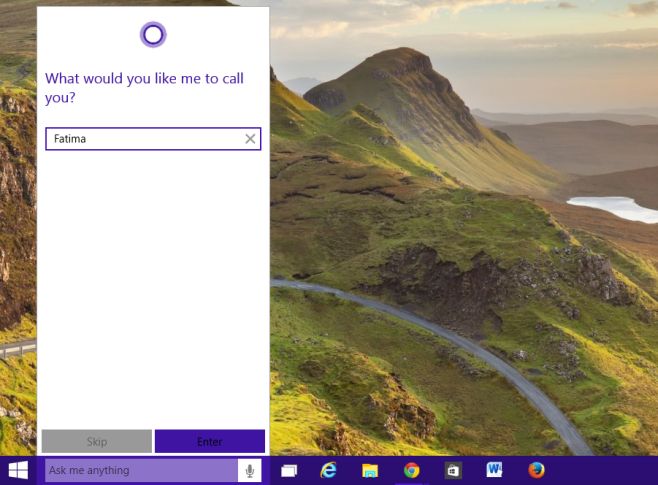
Klik på for at høre, hvordan Cortana udtaler dit navnindstillingen 'Hør hvordan jeg siger det'. Cortana vil derefter udtale det navn, du lige har indtastet, og spørge dig, om det siger det rigtigt. Hvis det er korrekt, skal du klikke på 'Lyder godt', og hvis ikke, skal du klikke på 'Det er forkert' og lære Cortana, hvordan du ordentligt kan sige dit navn ved at tale i mikrofonen. Cortana vil prøve at lære af den måde, du har udtalt det, men efter min personlige erfaring resulterede dette i, at udtalen blev værre, end da den kun havde stavemåde at stole på.
Hvis det stadig ikke er korrekt, vil Cortana spørge digat indtaste navnet på den måde, det ville blive udtalt på engelsk, dvs. fonetisk. Du kan give det et par forsøg med den fonetiske stavemåde og høre, hvordan Cortana udtaler det hver gang. Dette er omtrent så raffineret, som det kan få, og udtalen var meget tæt på den korrekte.
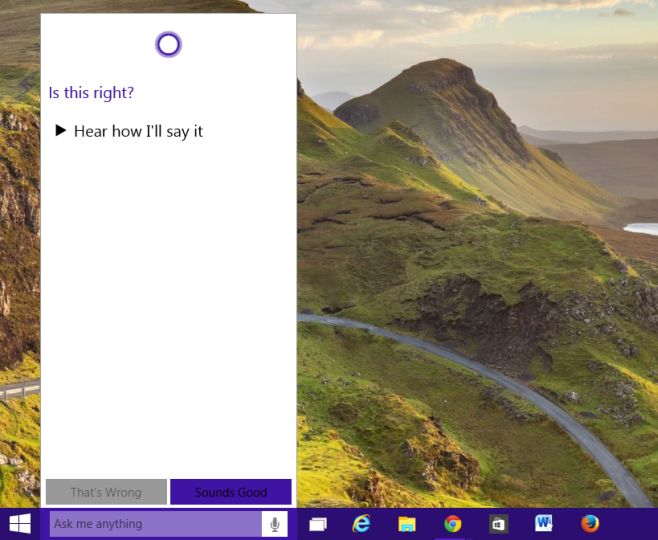













Kommentarer